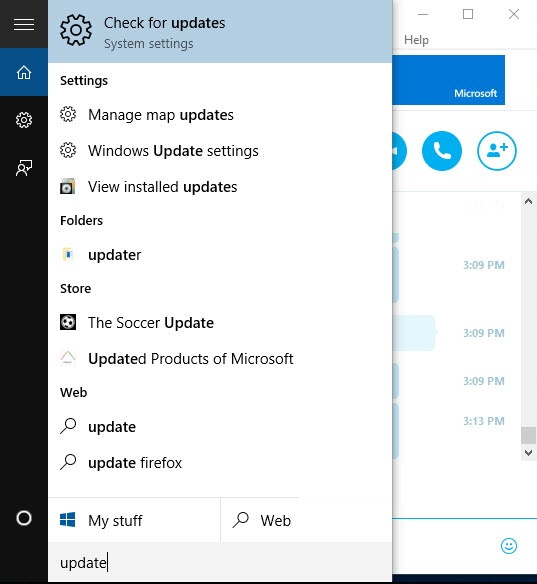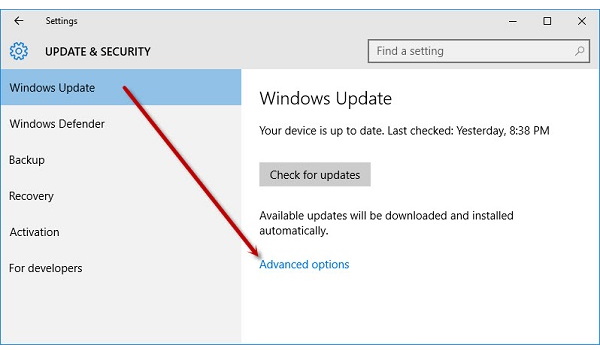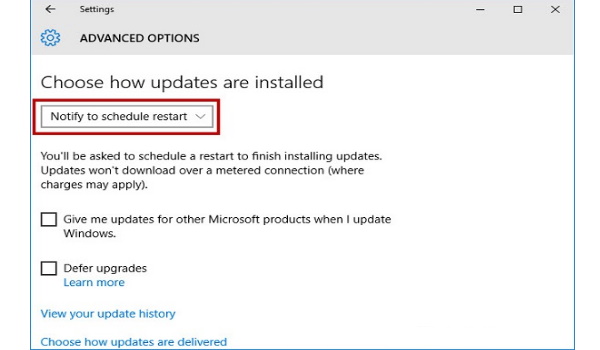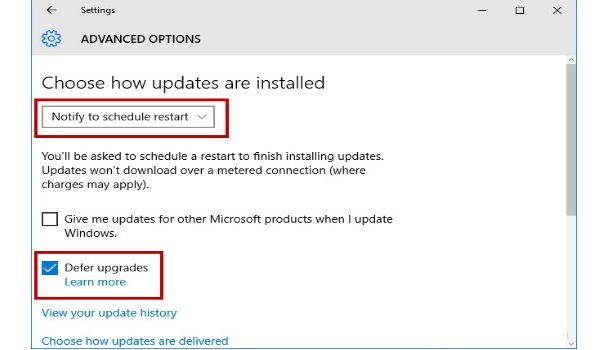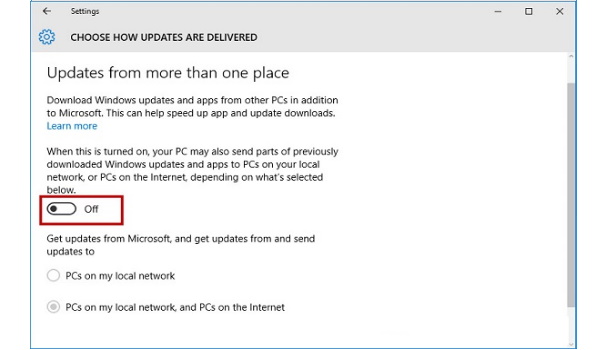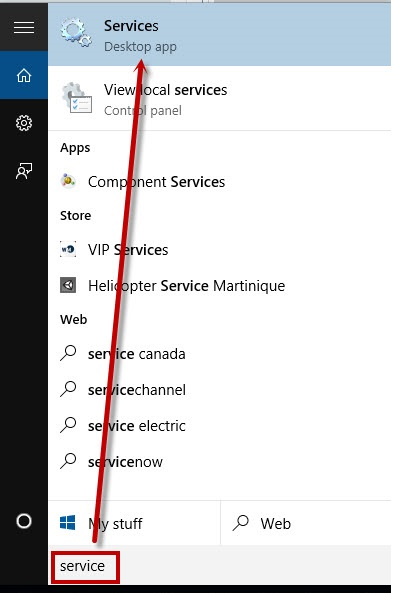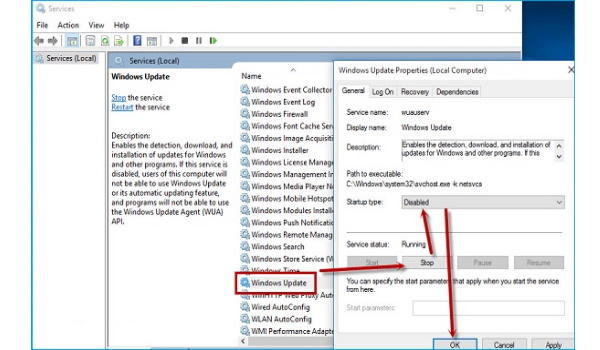Hướng dẫn tắt mở chức năng Windows Update trên Windows 10
Windows Upadate trên Windows 10 là rất cần thiết nhưng nó cũng có ảnh hưởng như sau:
- Cập nhật các bản vá lỗi lớn làm chậm hệ điều hành.
- Khiến cho Windows thường xuyên phải cài đặt mất thời gian.
- Đối với các Windows 10 phiên bản lậu phải tắt chức năng Update để tránh Microsoft phát hiện.
- Để Windows Upadate thường dẫn đến việc máy càng ngày càng chậm.
Chúng tôi sẽ hướng dẫn người dùng cách tắt chức năng Windows Update trên Windows 10:
Đầu tiên trên ô Seacrh trong hệ điều hành Win 10 bạn gõ vào Update
Trong cửa sổ hiện ra nhấn chọn vào Advanced Option
Trong mục Choose how update are installed chọn Notify to scheldule restart thay vì Automatic
Khi bạn chọn mục này, mỗi khi chuẩn bị có phiên bản mới chuẩn bị được cập nhật sẽ xuất hiện ra một thông báo cho bạn trước. Tuy nhiên Windows Upadate vẫn sẽ hoạt động bình thường.
Trong phiên bản Windows 10 Pro bạn có thể chọn tính năng trì hoãn Windows Update (Defer Updates)
Để máy tính không bị chậm và lag trong Windows 10 bạn nên tắt luôn tính năng Windows Update Delivery Optimization.
Bạn chỉ cần chọn Choose how updates are delivered. Và tắt đi.
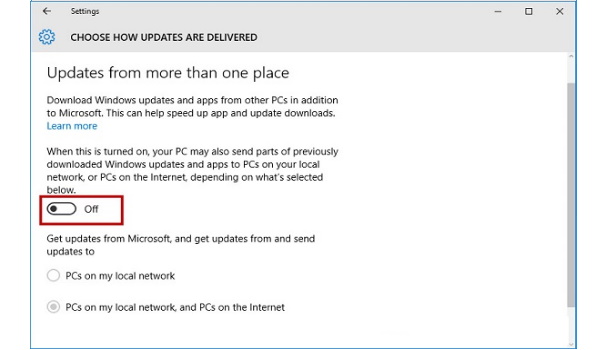 Để tắt hẳn tính năng Windows Update trên Windows 10 bạn cần phải làm thêm bước như sau:
Để tắt hẳn tính năng Windows Update trên Windows 10 bạn cần phải làm thêm bước như sau: